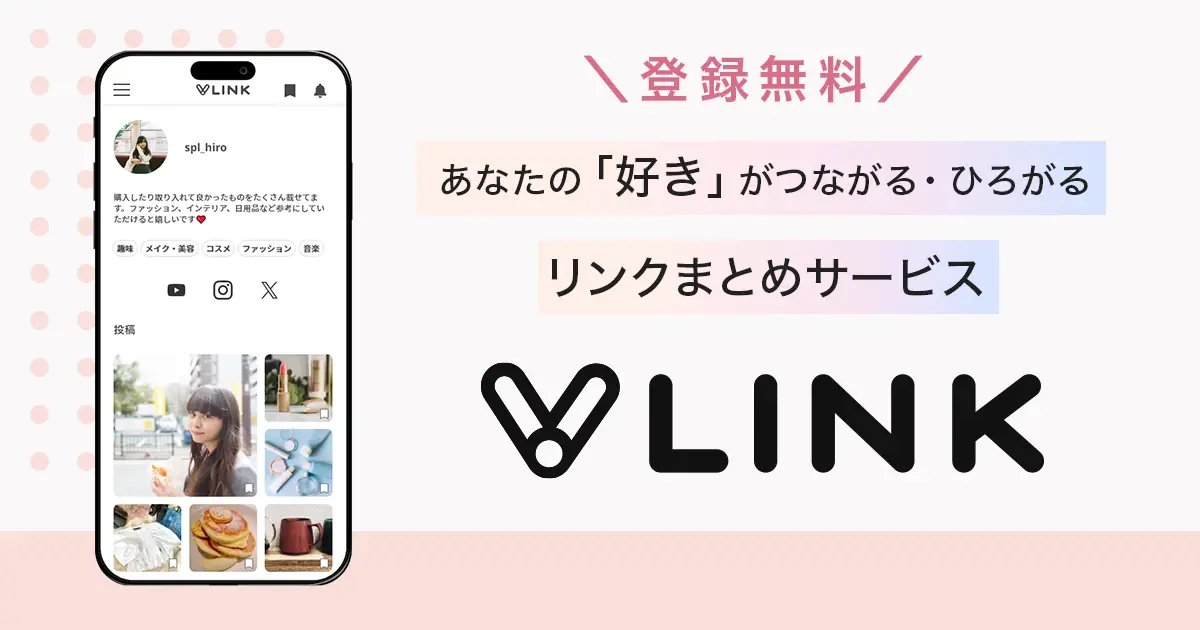Linktree(リンクツリー)とは?登録方法や基本的な使い方を解説

SNSの投稿やプロフィール欄に複数のリンクをまとめて貼りたいときに便利なのが、リンクまとめサービスです。リンクまとめサービスには様々なツールがありますが、なかでも多くのユーザーがいるLinktree(リンクツリー)の利用を検討している方は多いでしょう。
本記事ではLinktreeの特徴とともに、実際の登録手順や設定方法を紹介します。また、ほかのリンクまとめサービスとの比較もしていますので、より効果的なSNS発信のツール選びにぜひお役立てください。
SNSの投稿やプロフィール欄に複数のリンクをまとめて貼りたいときに便利なのが、リンクまとめサービスです。リンクまとめサービスには様々なツールがありますが、なかでも多くのユーザーがいるLinktree(リンクツリー)の利用を検討している方は多いでしょう。
本記事ではLinktreeの特徴とともに、実際の登録手順や設定方法を紹介します。また、ほかのリンクまとめサービスとの比較もしていますので、より効果的なSNS発信のツール選びにぜひお役立てください。
Linktree(リンクツリー)とは
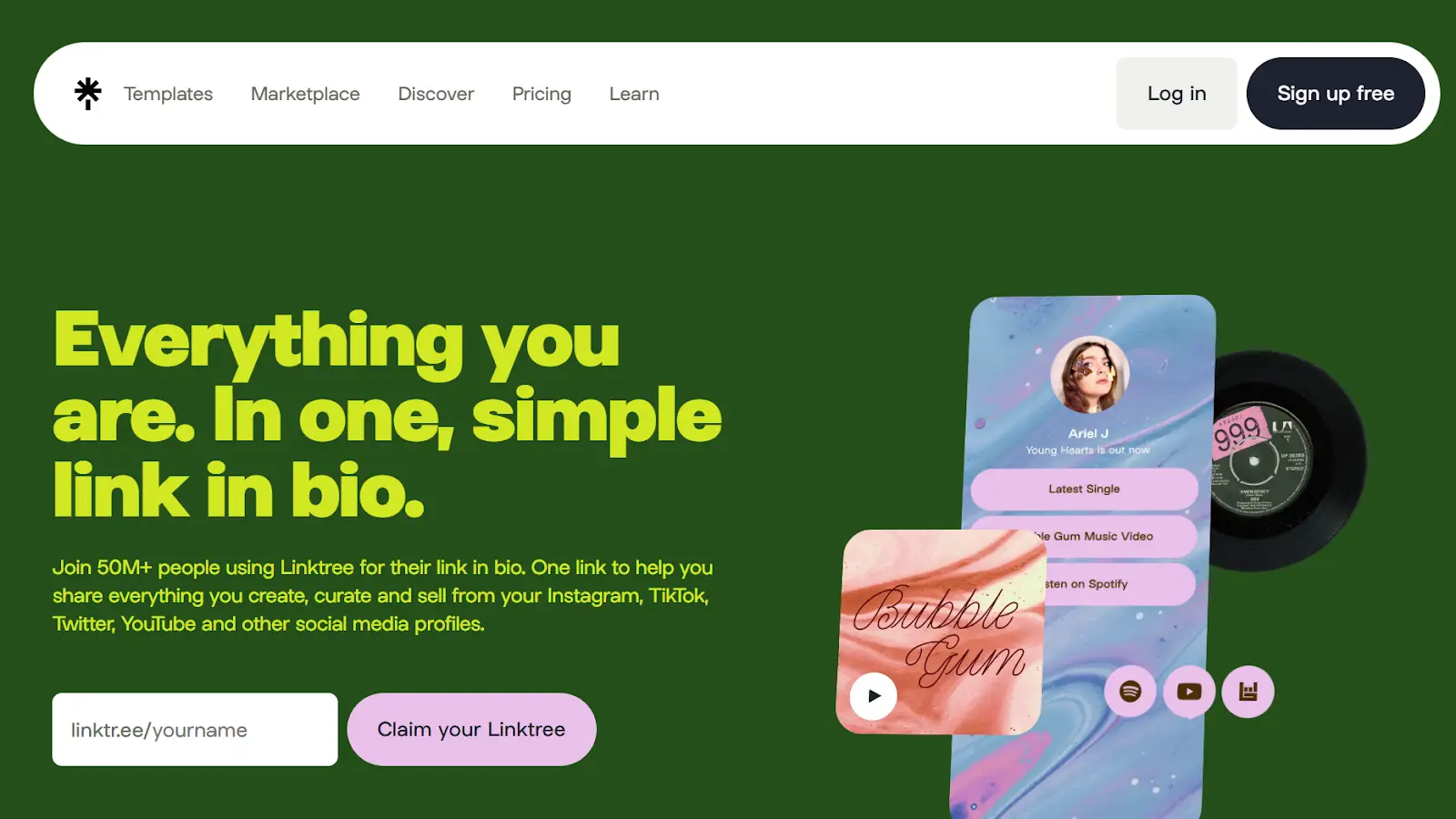
▲出典:Linktree
Linktreeは、複数のリンクを一つのページにまとめて表示できるサービスです。SNSやWebサイト、YouTube動画など様々なリンクをスッキリとスタイリッシュに紹介できます。
運営元が海外の会社のため、登録や編集画面は英語で表示されますが、シンプルな仕様なので日本にも多くの登録ユーザーがいます。
基本的な機能で手軽にリンクページを作成できる無料版と、細かなカスタマイズやアクセス解析もできる有料版「PRO」の2種類があり、自分の目的に合わせて利用することが可能です。
Linktree(リンクツリー)の特徴
Linktreeの主な特徴は以下の通りです。
一つのページで複数のSNSへ誘導できる
無料でスタイリッシュなページが作れる
日本語には対応していない
一つのページで複数のSNSへ誘導できる
Linktreeは一つのページで複数のSNSへ読者を誘導できます。複数のSNSを同時に運用する人は増えていますが、プロフィールなどですべてを紹介しようとURLをたくさん並べると、見栄えが悪くなり読者もどこをタップするべきかわからなくなってしまうでしょう。
そんなときにLinktreeを使えば、一つのページに各SNSへのリンクが見栄えよく並ぶため、読者にとっても見やすくそれぞれのリンク先を訪問しやすくなります。
無料で手軽にページを作れる
Linktreeは無料版と有料版がありますが、無料版でも基本的な機能は使えるため、リンクページを手軽に作成できます。
有料版ならさらにデザインのカスタマイズができますが、デザイン性にはあまりこだわらず手軽にリンクをまとめたいのであれば、無料版でも十分です。まずは無料で作成してみて、より充実した機能を使いたくなった際は有料版に変更するのもよいでしょう。
日本語には対応していない
Linktreeは海外の会社が運営しているため、日本語には対応していません。登録や編集画面がすべて英語のため、なかには上手く使えるか不安を感じる人もいるでしょう。
しかし実際に使用してみると、シンプルなためほとんど直感的に操作できます。次の章で登録・編集方法も紹介しますので、そちらもぜひ参考にしてください。
Linktree(リンクツリー)の登録方法
ここでは、無料版の登録方法を紹介します。
- https://linktr.ee/ にアクセスする
- ページ右上の「Sign up free」をタップ
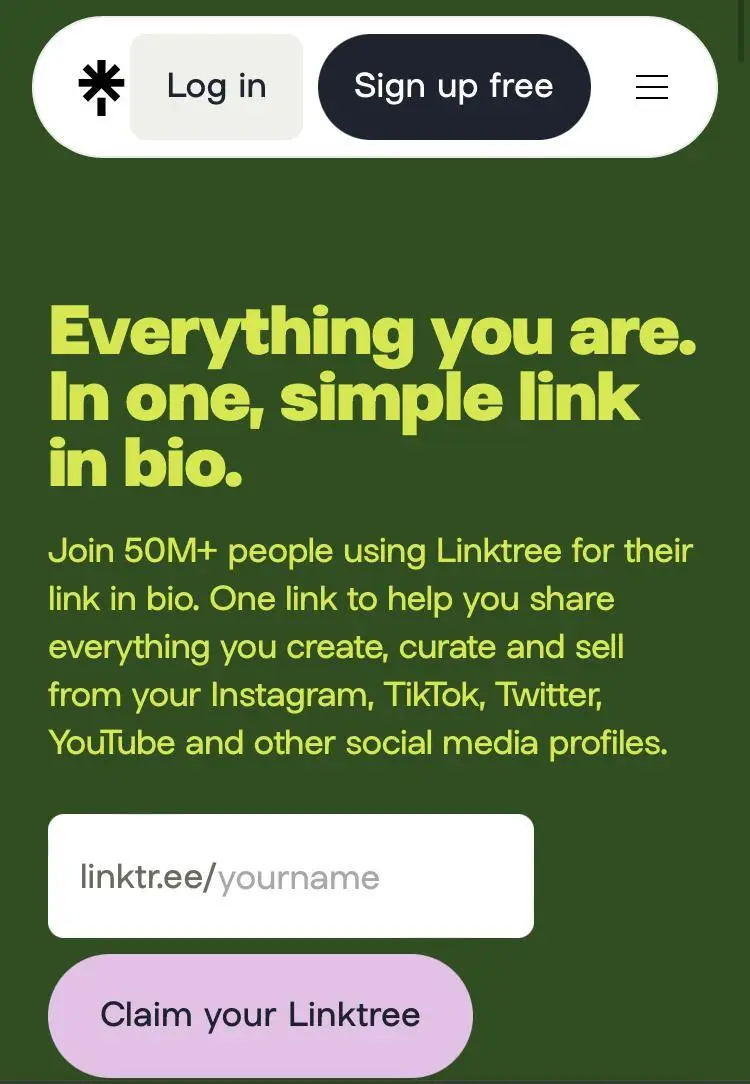
- 画面に沿ってメールアドレスを入力し、次の画面でパスワード・ユーザー名を設定
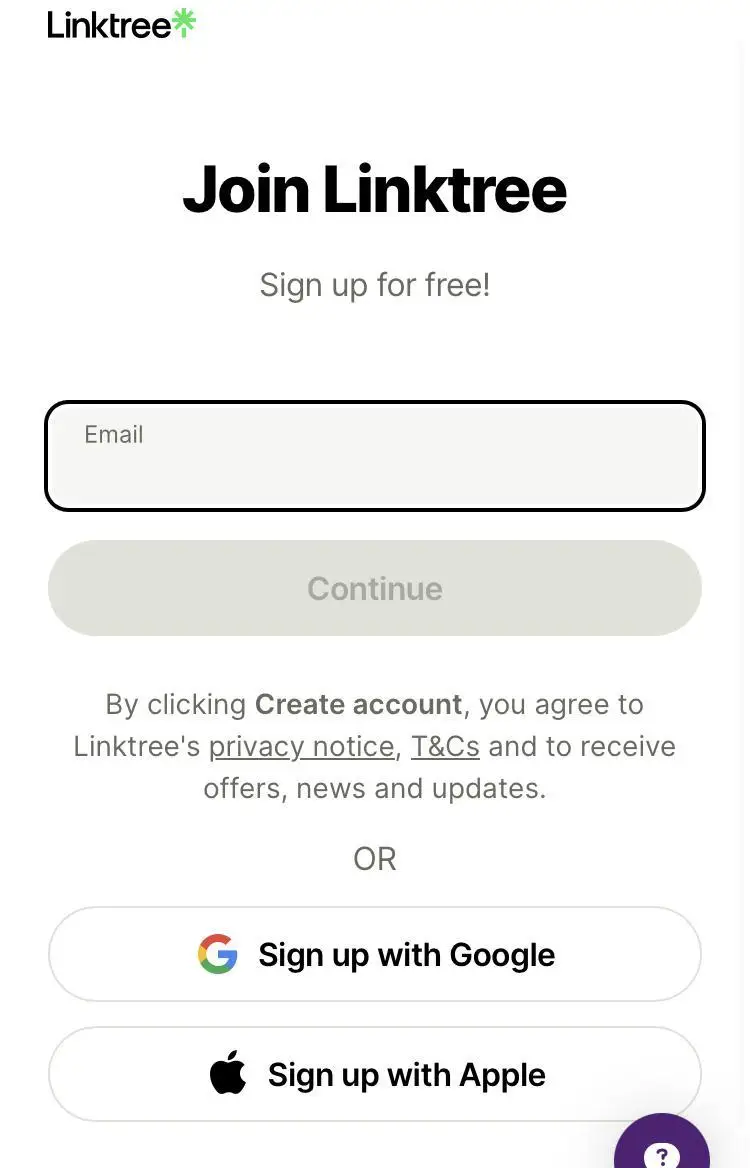
- 登録したメールアドレスに送られてきたコードを入力
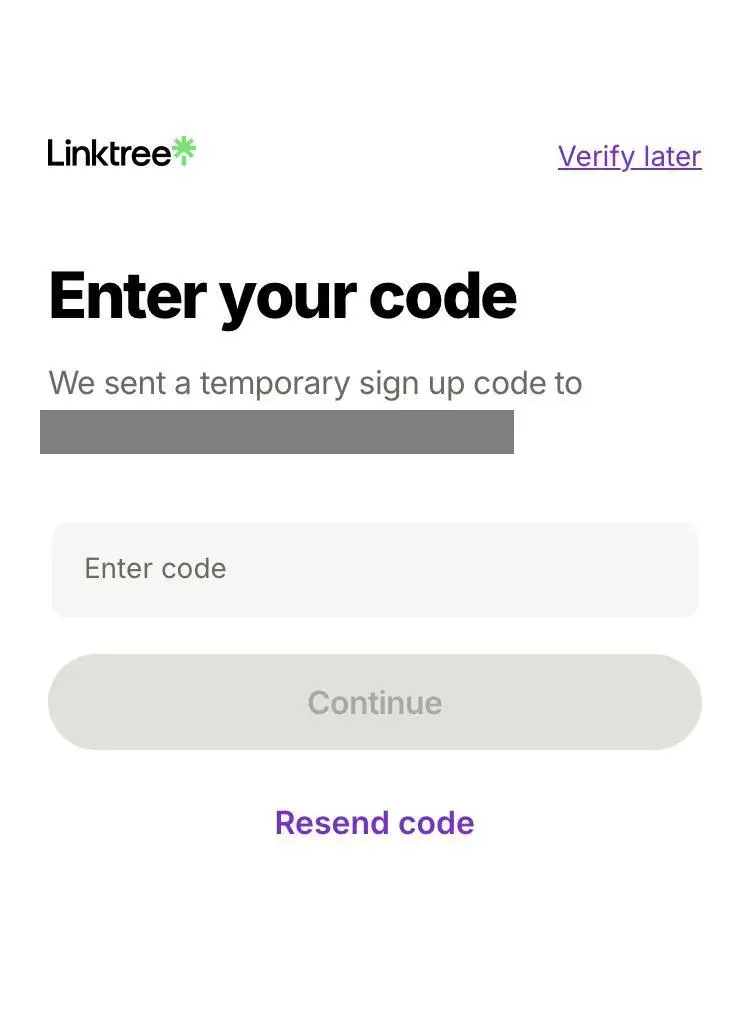
- ジャンルを選択
※自分に該当するジャンルがなければ入力もできます。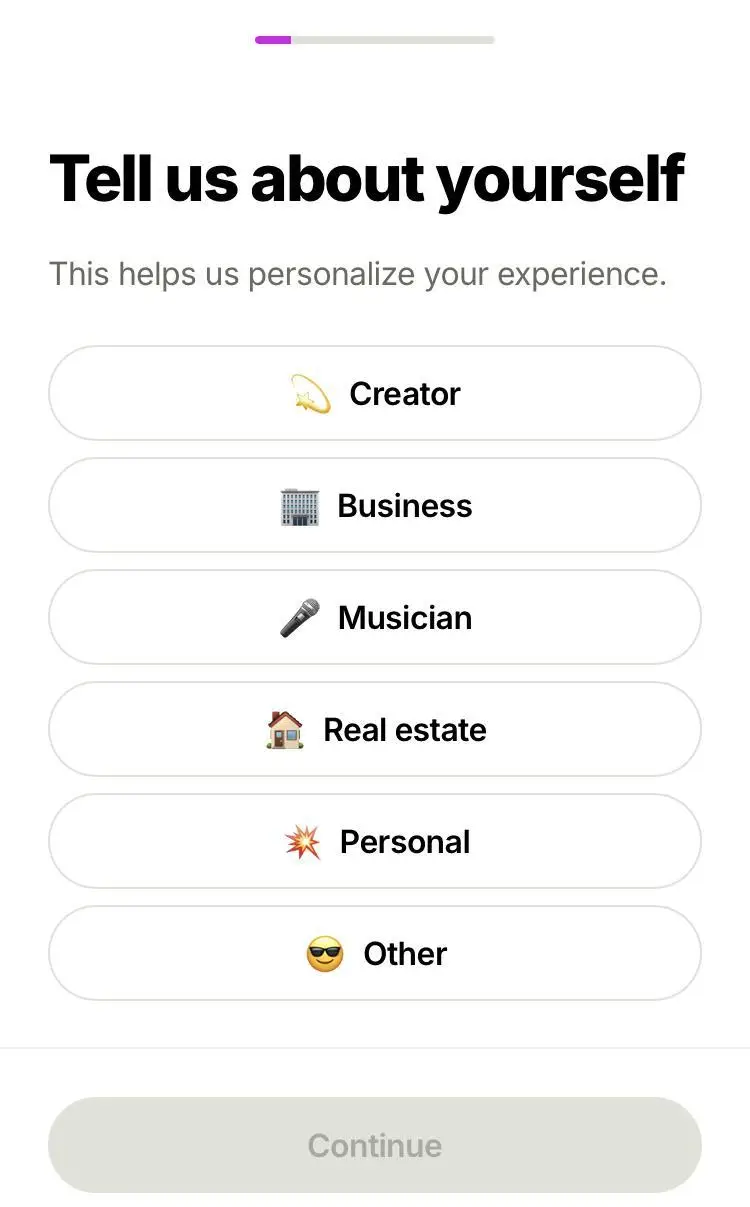
- プランから「Free」を選択して「Join for free」をタップ
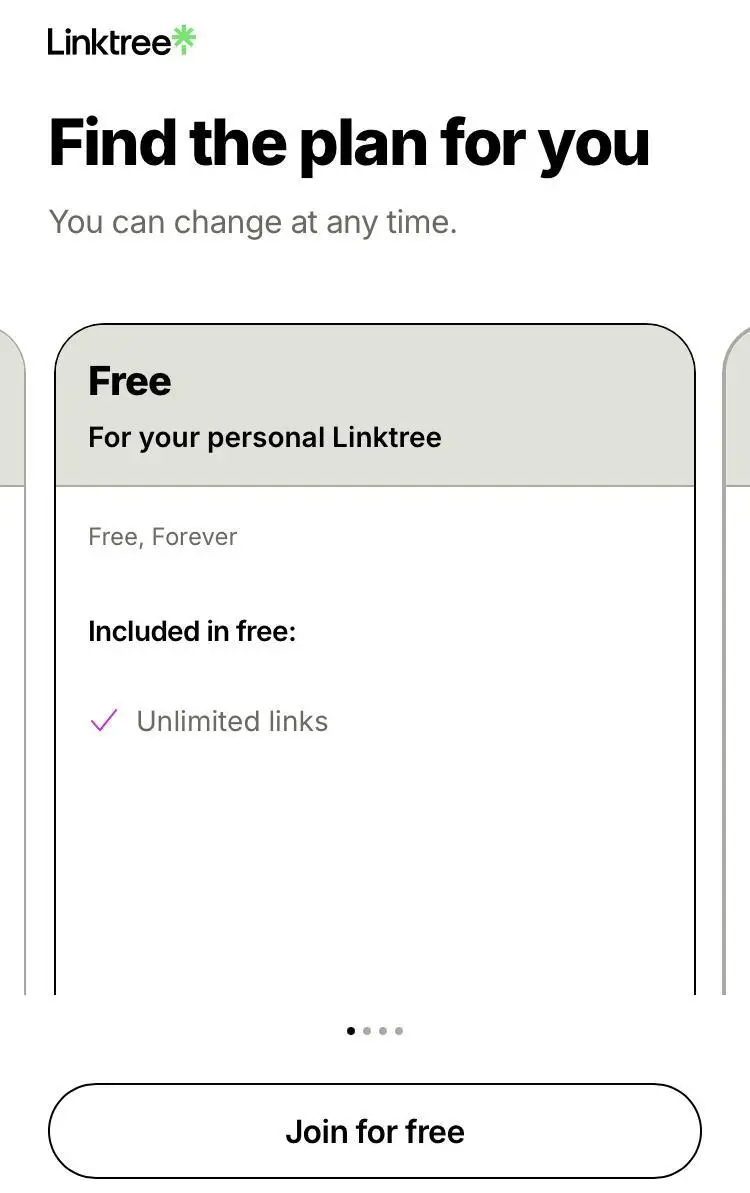
これでアカウントの登録は完了です。
Linktree(リンクツリー)の使い方
アカウントを登録できたら、さっそくLinktreeを使ってみましょう。Linktreeにはアプリ版とブラウザ版がありますが、ここではブラウザ版の編集方法を紹介します。
リンクを追加する
リンクを追加するときは、「Add link」ボタンを押しましょう。
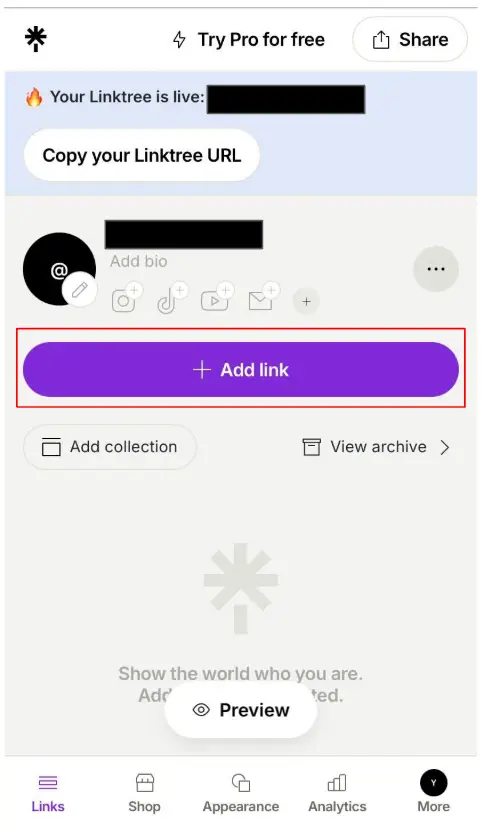
すると、新しいリンクを追加するためのポップアップが表示されます。「URL欄」にリンクを追加し、「Add」をタップしたら、新しいリンクが追加されます。
リンクを並び替える
リンクの並び替えは、ドラッグ&ドロップで簡単に実行可能です。
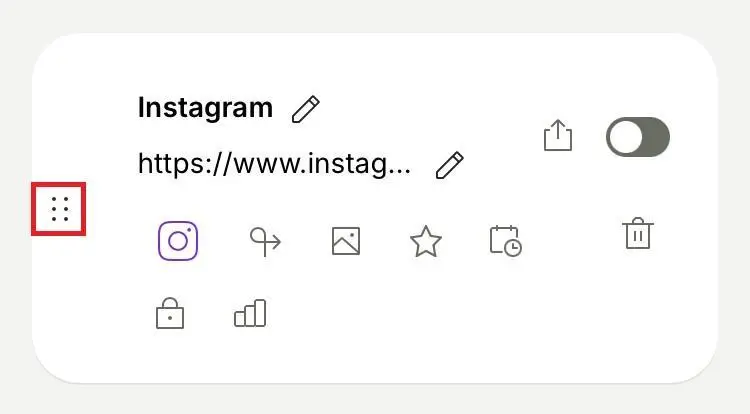
各リンクの左側に表示される6つの点のマークを長押しし、上下にドラッグすることで、リンクの順序を変更できます。優先して見てもらいたいリンクから順に並べるとよいでしょう。
リンクにアイコンを追加する
リンクの左側にアイコンが入ると、見た目にもわかりやすいリンクページになるのでおすすめです。リンクのアイコンは、Thumbnail(画像のマーク)をタップして設定します。
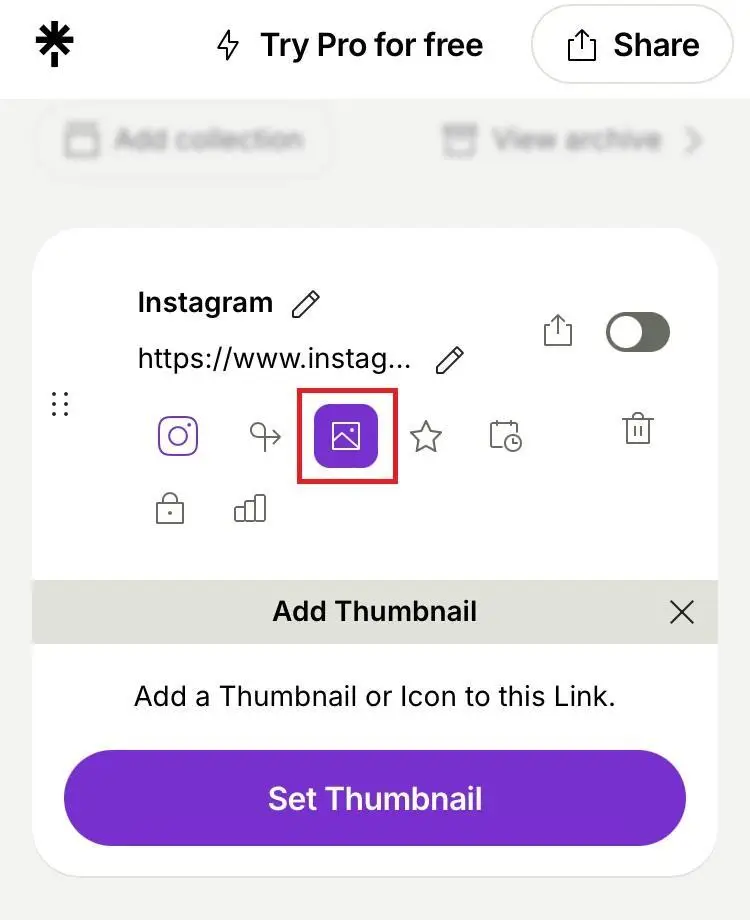
Linktreeに用意されている画像を使用することも、自分が持っている画像をアップロードすることも可能です。読者が見たときにリンク先を想像しやすい画像を設定しましょう。
プロフィールを編集する
プロフィールは、「Appearance」を開いて編集します。
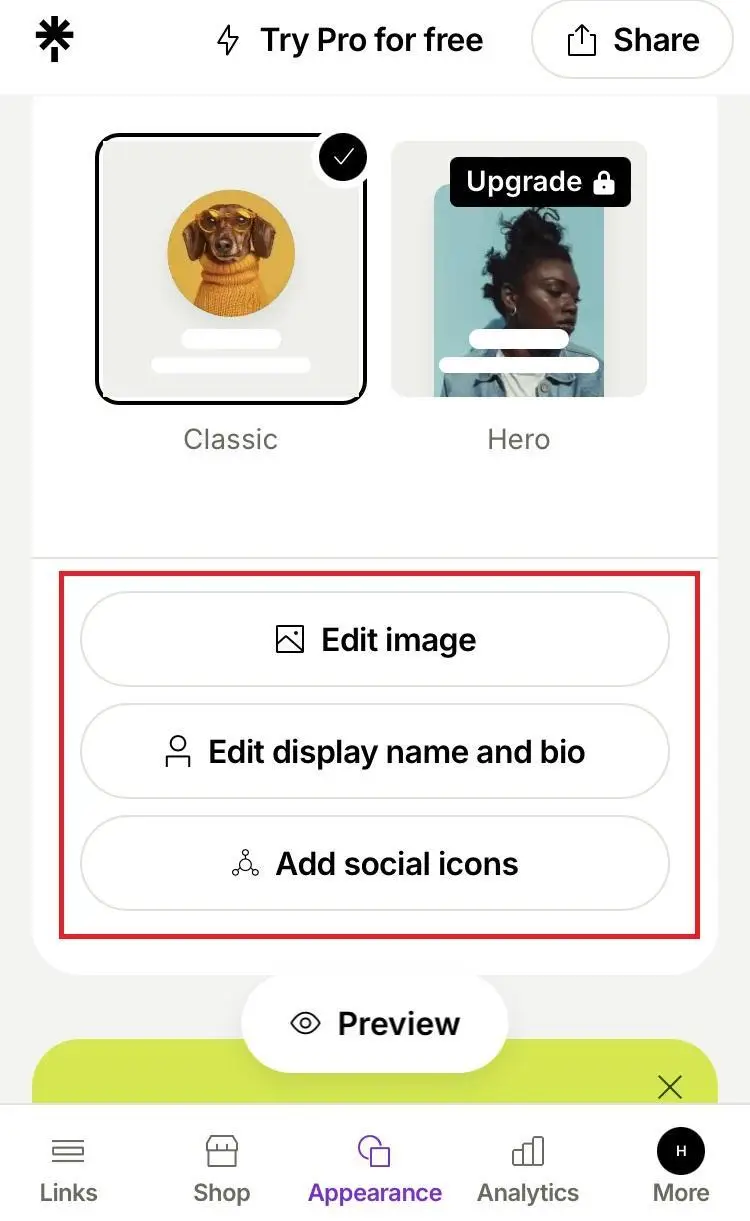
「Edit image」でプロフィールのアイコンを変更し、「Edit display name and bio」で自己紹介を入力することが可能です。「Add social icons」では、自分のメディアを一つ選んで上にアイコンを設置することができるので、もっとも見せたいメディアに活用してみましょう。
テーマを変更する
テーマは登録完了後に選択しますが、あとから変更することも可能です。
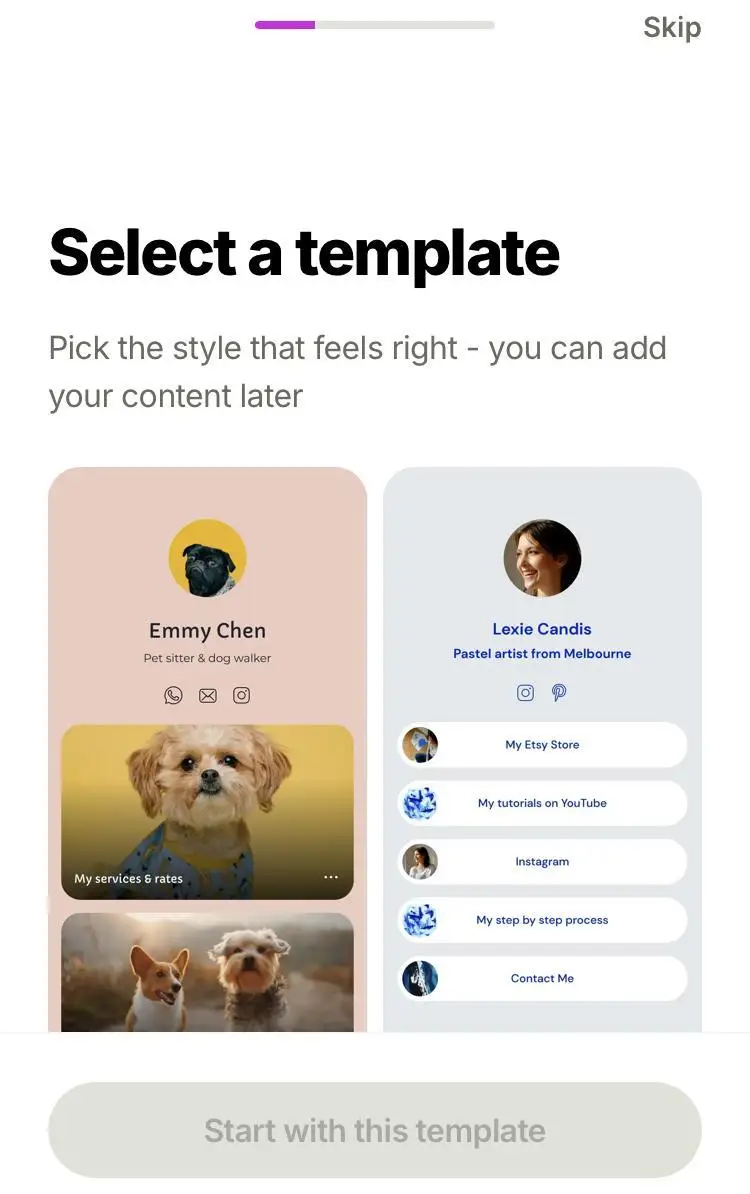
「Appearance」でプロフィールの編集画面の下へスクロールすると、各テーマが並んでいます。好みのデザインを選択できますが、「Upgrade」と表示されているものは有料版なので注意しましょう。
作成したページを共有する
作成したリンクページは、画面右上の「Share」をクリックして、各SNSやWebサイトにURLを貼り付けましょう。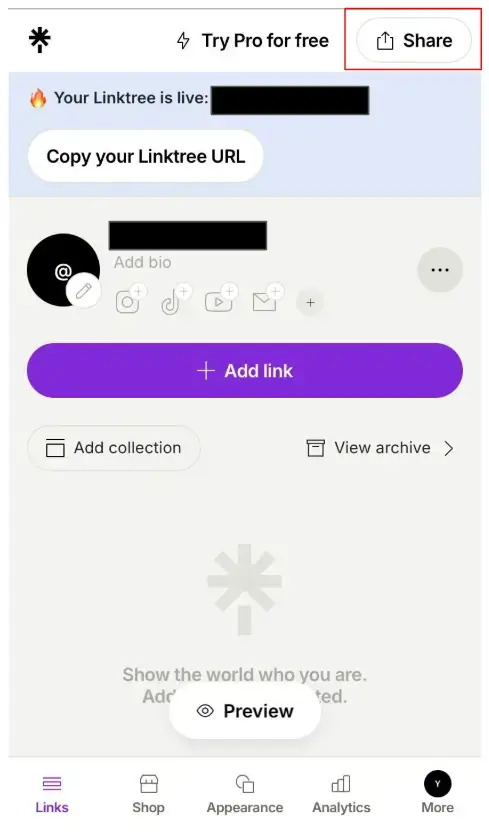 プロフィールページのほか、SNSの投稿画面に貼ることが可能です。またQRコードも作成できます。
プロフィールページのほか、SNSの投稿画面に貼ることが可能です。またQRコードも作成できます。
Linktree(リンクツリー)以外のおすすめリンクまとめサービス
リンクまとめサービスには、Linktree以外にも様々なツールがあります。ここではlit.link(リットリンク)とVLINK(ブイリンク)の2つを紹介しますので、Linktreeと合わせて比較検討し、使いやすいツールを選択してください。
lit.link
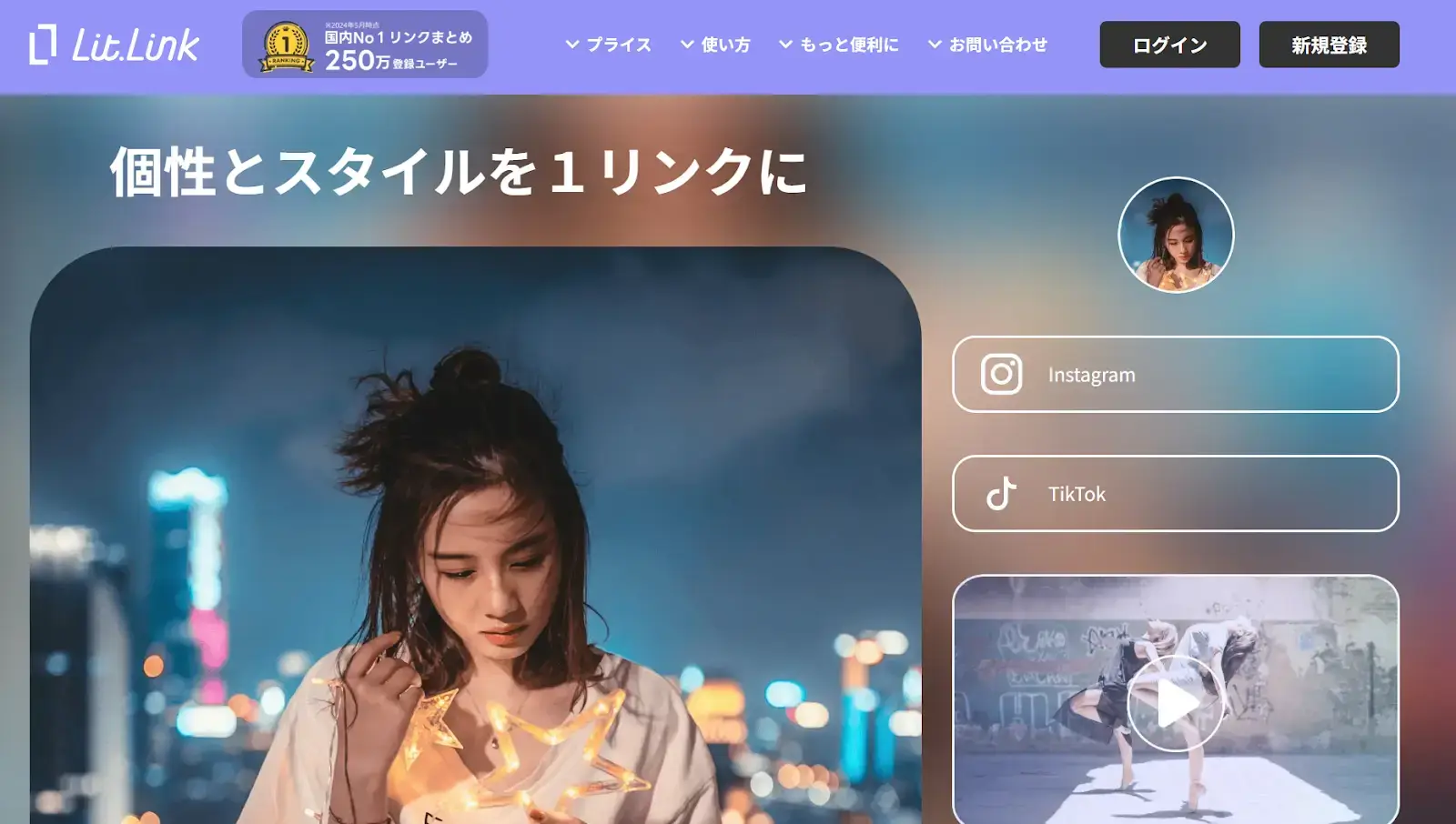
▲出典:lit.link
lit.linkは、日本のTieUps株式会社が運営するリンクまとめサービスです。無料でもテンプレートが豊富で細かなカスタマイズができるため、デザイン性の高いリンクページを作れます。LINE連携もでき、登録から編集まですべてスマートフォンで完結する手軽さも魅力です。
lit.linkで作成したリンクページの表示は、スマートフォンに合わせて最適化されています。スマートフォンで閲覧されることを中心に、自分の世界観に合ったリンクページを作成してブランディングを高めたい人にはおすすめです。
VLINK
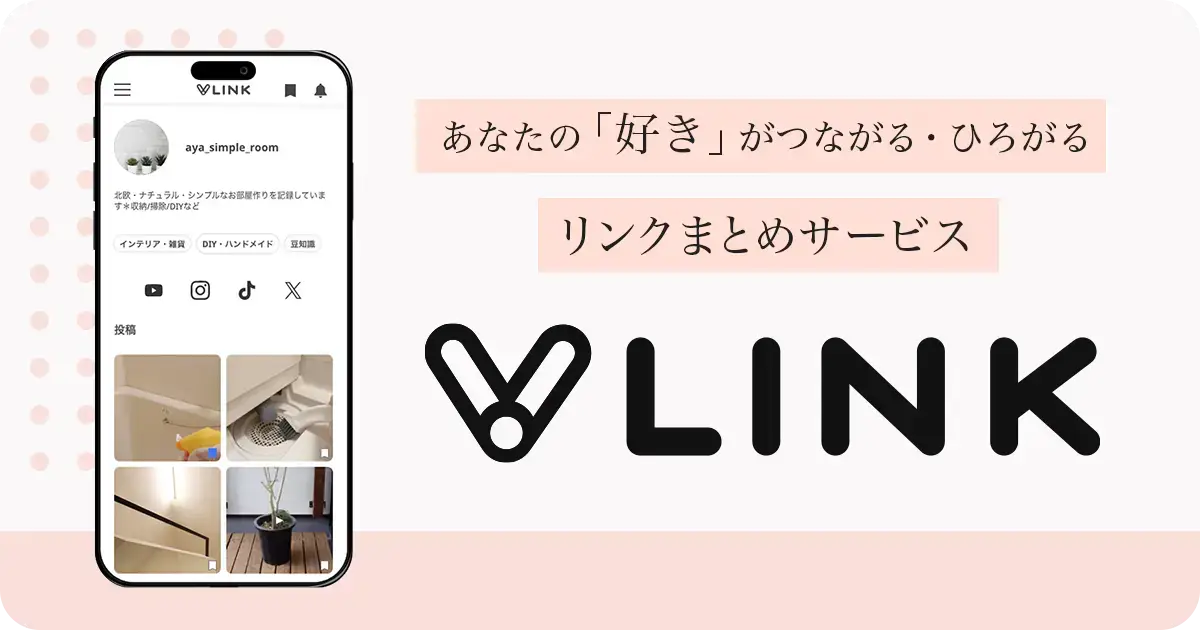 VLINKはバリューコマース株式会社が2024年3月にリリースしたリンクまとめサービスです。lit.linkと同様に運営元が日本の会社のため、日本語で作成でき、安心感を持って利用できるメリットがあります。
VLINKはバリューコマース株式会社が2024年3月にリリースしたリンクまとめサービスです。lit.linkと同様に運営元が日本の会社のため、日本語で作成でき、安心感を持って利用できるメリットがあります。
VLINKは無料でシンプルなリンクページを作成できるほか、投稿と商品を紐づけたり複数の商品をまとめたりもできるため、特にインフルエンサーの活動に利用しやすいツールです。作成にあたっての複雑な知識は必要なく、誰でも簡単に編集や設定ができます。
日本語版でシンプルなリンクまとめサービスなら「VLINK」がおすすめ
本記事では、Linktreeの特徴と使い方をご紹介しました。Linktreeでは簡単にリンクのまとめを作成でき、企業や個人のPRに役立てられます。しかしLinktreeは英語表記のため、日本語でわかりやすいツールを使用したい方もいるのではないのでしょうか?
そのような方には、リンクまとめサービス「VLINK(ブイリンク)」をおすすめします。
VLINKなら
日本語だから登録や設定方法がわかりやすい
運営元が日本企業だから安心感がある
無料で機能を利用できる
VLINKで手軽にリンクまとめページを作成し、効率よく魅力的な発信を行いましょう。

インフルエンサーマーケティングに役立つ情報を掲載するメディア『VLINK MAG』の編集部です。